說明書 HP MP2200 使用指南
Lastmanuals提供軟硬體的使用指南,手冊,快速上手指南,技術資訊的分享,儲存,與搜尋 別忘了:總是先閱讀過這份使用指南後,再去買它!!!
如果這份文件符合您所要尋找的使用指南, 說明書或使用手冊,特色說明,與圖解,請下載它. Lastmanuals讓您快速和容易的使用這份HP MP2200產品使用手冊 我們希望HP MP2200的使用手冊能對您有幫助
Lastmanuals幫助您下載此使用指南HP MP2200

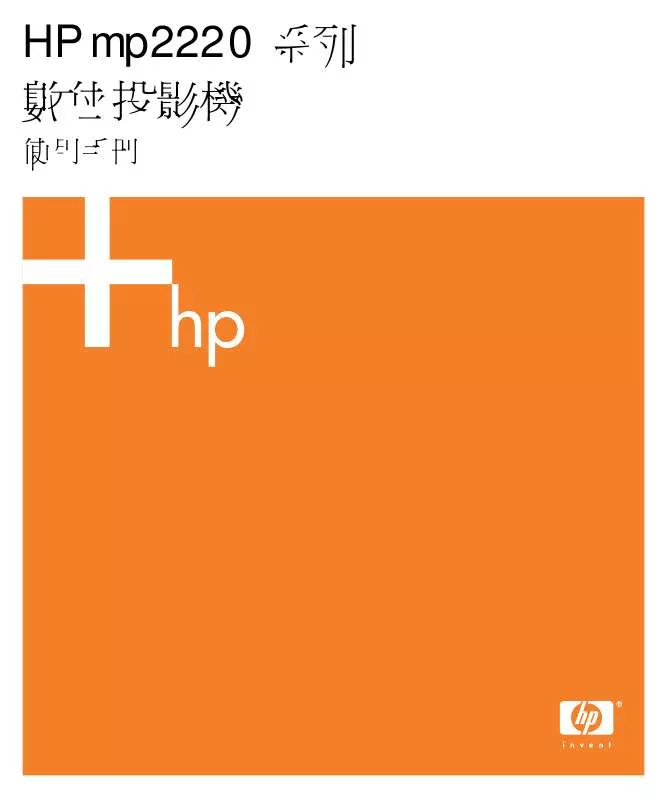
您也可以下載以下與您要搜尋的產品相關的手冊
 HP MP2200 (2252 ko)
HP MP2200 (2252 ko)
 HP mp2200 annexe 1 (2187 ko)
HP mp2200 annexe 1 (2187 ko)
手冊摘要: 使用說明書 HP MP2200使用指南
在使用指南中有清楚的使用說明
[. . . ] 將電源線的一端連接到投影機的背面
1,並將另一端接到有接地的電源插座 2。
如果想要將投影機永久地安裝在桌面上或是螢幕的後方,請參閱投影機的安裝 頁 47。
投影機的設定
15
電腦的連接
需要:
1 • USB 電纜 2 (可以任選採用;用來控制滑鼠,並顯示上一頁與下一頁的內容) • 音訊電纜、麥克風 3 (任選採用;為投影機的喇叭提供音效)
• VGA 電纜
這個任選採用的 USB 連接,讓用戶可以使用遙控器來控制滑鼠,並執行顯示上一頁與下一頁 內容的功能。 電腦螢幕的顯示 頁 29
提示: 如果電腦的畫面沒有出現在投影螢幕上,您可能必須按一組電腦的按鍵,才能開啟 電腦的 VGA 影像輸出。例如,在某些電腦上,您必須同時按下 FN+F4 或是 FN+F5。如需詳 細說明,請參閱隨電腦所附的使用者文件。
16
設定
掌上型電子記事本的連接
並非所有掌上型電子記事本都附有 VGA 輸出連接埠。舉例來說,iPAQ Pocket PC 可能需要 一片有 15 接點接頭的 VGA 輸出 PC 介面卡。如果必要,請將 VGA 輸出配件卡安裝到電子 記事本上。 需要: • VGA 電纜
1 2 (某些設備需要此配件)
• VGA 輸出介面卡配件
投影機的設定
17
視訊來源的連接
許多視訊裝置都提供多種類型的輸出連接埠;請參閱下面清單內的說明。連接裝置到投影機 時,請採用可以提供最佳畫面品質的連接埠。下面的清單按照畫面品質排列,提供最高畫面 品質的視訊連接埠位於最上面:
最佳品質 元件視訊
S 視訊
複合視訊 標準品質
下面幾節內容中所示的大多數視訊與音訊電纜,都可以向 HP 訂購。 如果要連接 SCART 視訊裝置到投影機,則需要一個 SCART 配接器 (可向 HP 訂購) 。
18
設定
元件視訊來源的連接
範例:有線電視接收器、DVD 播放機、衛星電視接收器、與音訊及視訊接收器 需要: • 元件到 VGA 的電纜
1 2 (任選採用;為投影機的喇叭提供音效)
• 音訊電纜、麥克風到 RCA
提示: 許多 DVD 播放機與其他的高品質視訊裝置,都提供元件視訊輸出。三個 RCA 型的 接頭上,可能會註有 YPbPr 或是 YCbCr。 如果可能的話,請設定視訊來源採用漸進掃瞄輸出,例如是 480p、575p、或是 720p。如 需進一步資訊,請參閱隨視訊來源裝置所附的使用者文件。
投影機的設定
19
S 視訊來源的連接
範例:DVD 播放機、錄放影機、有線電視接收器、電子攝影機、與視訊遊戲裝置 需要: • S 視訊電纜
1 2 (任選採用;為投影機的喇叭提供音效)
• 音訊電纜、麥克風到 RCA
20
設定
複合視訊來源的連接
範例:錄放影機、DVD 播放機、音訊及視訊接收器、與視訊遊戲裝置 需要: • 複合視訊電纜
1 2 (任選採用;為投影機的喇叭提供音效)
• 音訊電纜、麥克風到 RCA
投影機的設定
21
投影機電源的開啟與關閉
取下鏡頭蓋
• 將鏡頭蓋從鏡頭上取下。
22
設定
投影機電源的開啟
1. 確定電源線已連接好,而且鏡頭蓋已取下。 2. 按投影機或是遙控器上的電源按鈕。 投影機需要大約一分鐘的時間暖機。在暖機的過程中,電源按鈕指示燈會閃爍。
提示: 如果投影螢幕上沒有出現畫面,請嘗試下列步驟: • 採用電腦為視訊來源時,請按下一組特殊的按鍵,來開啟電腦的視訊輸出。例如,在某 些電腦上,您必須同時按下 FN+F4 或是 FN+F5。 • 按一次或多次投影機上的 source (來源)按鈕,以選擇正確的輸入連接埠。
注意: 投影機機體可能會有相當程度的發熱情形,而從內部向外的通風排氣也可能會很 熱;但這些都是正常的。一旦投影機開始有過熱的情形時,溫度警告燈會亮起來,而投影機 則會自動關機。
投影機電源的開啟與關閉
23
投影機電源的關閉
1. [. . . ] 按一下 enter (輸入) 按鈕,到畫面目錄。 3. 到色彩設定 > 亮度。在黑色區域仍可顯示最濃黑色的情況下,調整到最高的設定值。 在做調整時,您可以注視著黑色的物件或是陰影區域。 4. 到色彩設定 > 對比。在不會喪失明亮區域內畫面細節的情況下,調整到最高的設定值。 在做調整時,您可以注視著明亮的雲彩或是有紋理的白色區域。 5. 到自訂畫面模式 > 畫面增強。調整到能提供最佳整體中範圍亮度的設定值。這樣對於黑 色與白色的影響,應該是極微小的。 6. 到自訂畫面模式 > 色溫。調整到能提供最佳白色與彩色效果的設定值。 7. 到色彩設定 > 色彩飽和度。調整到能提供最自然色彩的設定值。 8. 到色彩設定 > 色調。調整到能提供最自然色彩的設定值。 9. 到自訂畫面模式 > 白色強度。視需要調整到能提高畫面明亮度,但不會影響到色彩之超 過 0 的設定值。
10. 如有需要,請重複所有步驟。
34
投影機的調整
其他畫面設定值的調整
螢幕功能表提供了許多可讓您微調畫面的設定。 1. 按一下 enter (輸入) 按鈕,到畫面。 2. 依照所需變更畫面調整項。 畫面目錄可用來變更許多畫面選項,例如是亮度、對比、與畫面形狀;並可用來自訂畫 面模式。 若要取得所有可用的畫面調整項的說明,請參閱畫面目錄 頁 39。
畫面與聲音的調整
35
音量的調整
您可控制投影機喇叭的音量: • 如果要變更投影機喇叭的音量,請按 enter (輸入) 按鈕,到快選 > 音量,然後變更設 定值。 • 如果要暫時地開啟或關閉聲音,請按 enter (輸入) 按鈕,到快選 > 靜音,然後設定 靜音。
投影機設定的調整
1. 按一下 enter (輸入) 按鈕,到設定。 2. 依照所需設定調整項。 設定目錄可用來選擇設定值,例如是目錄語言、電源使用量、與目錄停留定時。 若要取得所有可用的設定調整項之說明,請參閱設定目錄 頁 40。
36
投影機的調整
螢幕目錄的使用
利用螢幕上的目錄變更設定值
您可用投影機或遙控器上的按鈕,來變更螢幕目錄的設定值。 1. 按一下投影機或遙控器上的 enter (輸入) 按鈕。這樣會顯示出螢幕上的目錄。 2. 按向上 或向下 或向下 按鈕,標明所要的目錄圖示,然後再按向右 按鈕以顯示出該目
按鈕標明設定值,然後再按 enter (輸入) 按鈕來開始調整設定值。 或向右 按鈕,或是按向上 或向 下 按鈕來調整設定值。
4. 按 enter (輸入) 按鈕,返回目錄。 6. 如果要移到不同的目錄,請按向左 7. 如果要關閉螢幕上的目錄,請按結束 按鈕來選擇目錄。 按鈕。
如果在一段時間內都沒有動作,則螢幕目錄會自動關閉。如果要變更螢幕目錄關閉前應等待 的時間,請按 enter (輸入) ,然後選擇設定 > 目錄停留定時。
提示: 如果要結束任何螢幕上的目錄或調整,請按結束
按鈕。
螢幕目錄的使用
37
快選目錄
快選目錄
梯形 修正畫面歪斜的邊緣。如果投影機相對於投射螢幕的位置太高或太低,此 功能可以修正投射出的畫面。 設定是否要自動修正畫面的歪斜邊緣。 將梯形失真的校正重設為零 (亦即沒有校正) 。 顯示來自下一個輸入連接埠的畫面。 將色彩與畫面設定值,調整到數種適用於不同觀賞狀況之類型中的一種。 您可為每一種來源或觀賞環境,採用一種不同的畫面模式。每一種畫面模 式均可由用戶自訂。 調整投影機輸入的同步性。此功能可以彌補訊號的任何變動狀況。 隱藏畫面。再按任一按鈕,則可以再顯示出畫面。 調整喇叭的響度。 暫時地關閉投影機的喇叭。
自動梯形校正 重設梯形校正 來源 畫面模式
自動同步 隱藏 音量 靜音
輸入目錄
如需圖解說明,請參閱背面板 頁 10。 輸入目錄
VGA 複合視訊 S 視訊 來源掃描 寬螢幕輸入 顯示連接在 VGA 連接埠的來源。 顯示連接在複合視訊連接埠的來源。 顯示連接在 S 視訊連接埠的來源。 設定投影機是否要自動搜尋輸入訊號,並顯示下一個已找到的來源。 設定是否正在使用寬螢幕 (16:9) 輸入裝置。視狀況調整畫面的高度。
38
投影機的調整
畫面目錄
有些畫面調整項目,只適用於某些特定的輸入連接埠。在螢幕的目錄中,不適用的調整項目 會呈現灰色。 畫面目錄
色彩設定 . . . [. . . ] 請將投影機放到專門設計用於後方投影的半透明投影螢幕後方,其距離應在 1. 5 到 10 公 尺 (5 到 33 英呎)之間。 如需詳細說明,請參閱投影機的設定 頁 13。 2. 按一下 enter (輸入) 按鈕,到設定 > 畫面方向。然後選擇後方正常。
投影機的防盜鎖定
本投影機包含一個內建的鎖定槽,可以配合鋼纜與鎖 (例如是許多電腦零售店都有出售的 Kensington MicroSaver 防盜鎖系統) ,將投影機固定住。 1. 將纜線纏繞在穩固的物體上,例如桌腳。以固定物體為中心纏繞纜線打一個活結,並須 確保活結不會鬆開。 2. [. . . ]
放棄下載這份使用手冊 HP MP2200
Lastmanuals提供軟硬體的使用指南,手冊,快速上手指南,技術資訊的分享,儲存,與搜尋
在任何的情況下, Lastmanuals都沒有任何的責任: 如果您所搜尋的文件結果是不存在的,不完整的,不是您的母語的, 或是型號或語言與描述不符. Lastmanuals不提供翻譯的服務
如果您接受這份合約內容, 請在閱讀完此約後,按下“下載這份使用手冊”, 下載HP MP2200手冊的過程馬上開始.
